原題如下:
在SW3-1、 SW3-2之間的鏈路假設採用光纖鏈路互連,兩端採用光纖收發器轉換成RJ45介面,要求在兩者間啟用埠匯聚技術,聚合的方式根據題目推斷選擇合適的方式;
這個問題是我在一份外校老師發我的賽題上看到的,當時懵了一會,詢問後得知:應使用靜態方式聚合。
至於原因嘛,目前還不曉得~
原題如下:
在SW3-1、 SW3-2之間的鏈路假設採用光纖鏈路互連,兩端採用光纖收發器轉換成RJ45介面,要求在兩者間啟用埠匯聚技術,聚合的方式根據題目推斷選擇合適的方式;
這個問題是我在一份外校老師發我的賽題上看到的,當時懵了一會,詢問後得知:應使用靜態方式聚合。
至於原因嘛,目前還不曉得~
這要看OSPF網路是單區域還是多區域的啦!
如果是多區域的OSPF則必須要有area 0,因為不同區域間需要透過area 0來交換路由資訊。
而如果是單區域OSPF網路則area 0就不是必須的啦,因為不涉及到區域間的路由交換,也就不需要area 0這個“中轉站”了。
所以,你可以將單區域OSPF配置成area 10、area 11、area 12等等的,都可以!
很多朋友為了省事,喜歡使用redistribute connected命令直接將直連路由引入到ospf中,雖然這樣很方便,但其產生的弊端也顯而易見。
透過network宣告的網段是屬於1、2、3類LSA,但透過redistribute connected引入的路由則屬於外部路由,其是4、5類LSA。這樣引入的路由在傳輸時是距離向量路由,而透過network宣告進OSPF的路由則是鏈路狀態路由。這在多點雙向重發布時就會產生環路和次優路徑,需要配合策略路由來消除,得不償失。
Samba的主配置檔案叫smb.conf,預設在/etc/samba/目錄下。
smb.conf含有多個段,每個段由段名開始,直到下個段名。每個段名放在方括號中間。每段的引數的格式是:名稱=指。配置檔案中一行一個段名和引數,段名和引數名不分大小寫。
除了[global]段外,所有的段都可以看作是一個共享資源。段名是該共享資源的名字,段裡的引數是該共享資源的屬性。
Samba安裝好後,使用testparm命令可以測試smb.conf配置是否正確。使用testparm –v命令可以詳細的列出smb.conf支援的配置引數。
==================Global Settings ===================
[global]
config file = /usr/local/samba/lib/smb.conf.%m
說明:config file可以讓你使用另一個配置檔案來覆蓋預設的配置檔案。如果檔案 不存在,則該項無效。這個引數很有用,可以使得samba配置更靈活,可以讓一臺samba伺服器模擬多臺不同配置的伺服器。比如,你想讓PC1(主機名)這臺電腦在訪問Samba Server時使用它自己的配置檔案,那麼先在/etc/samba/host/下為PC1配置一個名為smb.conf.pc1的檔案,然後在smb.conf中加入:config file = /etc/samba/host/smb.conf.%m。這樣當PC1請求連線Samba Server時,smb.conf.%m就被替換成smb.conf.pc1。這樣,對於PC1來說,它所使用的Samba服務就是由smb.conf.pc1定義的,而其他機器訪問Samba Server則還是應用smb.conf。
workgroup = WORKGROUP
說明:設定 Samba Server 所要加入的工作組或者域。
server string = Samba Server Version %v
說明:設定 Samba Server 的註釋,可以是任何字串,也可以不填。宏%v表示顯示Samba的版本號。
netbios name = smbserver
說明:設定Samba Server的NetBIOS名稱。如果不填,則預設會使用該伺服器的DNS名稱的第一部分。netbios name和workgroup名字不要設定成一樣了。
interfaces = lo eth0 192.168.12.2/24 192.168.13.2/24
說明:設定Samba Server監聽哪些網絡卡,可以寫網絡卡名,也可以寫該網絡卡的IP地址。
hosts allow = 127. 192.168.1. 192.168.10.1
說明:表示允許連線到Samba Server的客戶端,多個引數以空格隔開。可以用一個IP表示,也可以用一個網段表示。hosts deny 與hosts allow 剛好相反。
例如:hosts allow=172.17.2.EXCEPT172.17.2.50
表示容許來自172.17.2..的主機連線,但排除172.17.2.50
hosts allow=172.17.2.0/255.255.0.0
表示容許來自172.17.2.0/255.255.0.0子網中的所有主機連線
hosts allow=M1,M2
表示容許來自M1和M2兩臺計算機連線
hosts allow=@xq
表示容許來自XQ網域的所有計算機連線
max connections = 0
說明:max connections用來指定連線Samba Server的最大連線數目。如果超出連線數目,則新的連線請求將被拒絕。0表示不限制。
deadtime = 0
說明:deadtime用來設定斷掉一個沒有開啟任何檔案的連線的時間。單位是分鐘,0代表Samba Server不自動切斷任何連線。
time server = yes/no
說明:time server用來設定讓nmdb成為windows客戶端的時間伺服器。
log file = /var/log/samba/log.%m
說明:設定Samba Server日誌檔案的儲存位置以及日誌檔名稱。在檔名後加個宏%m(主機名),表示對每臺訪問Samba Server的機器都單獨記錄一個日誌檔案。如果pc1、pc2訪問過Samba Server,就會在/var/log/samba目錄下留下log.pc1和log.pc2兩個日誌檔案。
max log size = 50
說明:設定Samba Server日誌檔案的最大容量,單位為kB,0代表不限制。
security = user
說明:設定使用者訪問Samba Server的驗證方式,一共有四種驗證方式。
passdb backend = tdbsam
說明:passdb backend就是使用者後臺的意思。目前有三種後臺:smbpasswd、tdbsam和ldapsam。sam應該是security account manager(安全賬戶管理)的簡寫。
1.smbpasswd:該方式是使用smb自己的工具smbpasswd來給系統使用者(真實
使用者或者虛擬使用者)設定一個Samba密碼,客戶端就用這個密碼來訪問Samba的資源。smbpasswd檔案預設在/etc/samba目錄下,不過有時候要手工建立該檔案。
2.tdbsam:該方式則是使用一個資料庫檔案來建立使用者資料庫。資料庫檔案叫passdb.tdb,預設在/etc/samba目錄下。passdb.tdb使用者資料庫可以使用smbpasswd –a來建立Samba使用者,不過要建立的Samba使用者必須先是系統使用者。我們也可以使用pdbedit命令來建立Samba賬戶。pdbedit命令的引數很多,我列出幾個主要的。
pdbedit –a username:新建Samba賬戶。 pdbedit –x username:刪除Samba賬戶。 pdbedit –L:列出Samba使用者列表,讀取passdb.tdb資料庫檔案。 pdbedit –Lv:列出Samba使用者列表的詳細資訊。 pdbedit –c “[D]” –u username:暫停該Samba使用者的賬號。 pdbedit –c “[]” –u username:恢復該Samba使用者的賬號。
3.ldapsam:該方式則是基於LDAP的賬戶管理方式來驗證使用者。首先要建立LDAP服務,然後設定“passdb backend = ldapsam:ldap://LDAP Server”
encrypt passwords = yes/no
說明:是否將認證密碼加密。因為現在windows作業系統都是使用加密密碼,所以一般要開啟此項。不過配置檔案預設已開啟。
smb passwd file = /etc/samba/smbpasswd
說明:用來定義samba使用者的密碼檔案。smbpasswd檔案如果沒有那就要手工新建。
username map = /etc/samba/smbusers
說明:用來定義使用者名稱對映,比如可以將root換成administrator、admin等。不過要事先在smbusers檔案中定義好。比如:root = administrator admin,這樣就可以用administrator或admin這兩個使用者來代替root登陸Samba Server,更貼近windows使用者的習慣。
guest account = nobody
說明:用來設定guest使用者名稱。
socket options = TCP_NODELAY SO_RCVBUF=8192 SO_SNDBUF=8192
說明:用來設定伺服器和客戶端之間會話的Socket選項,可以最佳化傳輸速度。
domain master = yes/no
說明:設定Samba伺服器是否要成為網域主瀏覽器,網域主瀏覽器可以管理跨子網域的瀏覽服務。
local master = yes/no
說明:local master用來指定Samba Server是否試圖成為本地網域主瀏覽器。如果設為no,則永遠不會成為本地網域主瀏覽器。但是即使設定為yes,也不等於該Samba Server就能成為主瀏覽器,還需要參加選舉。
preferred master = yes/no
說明:設定Samba Server一開機就強迫進行主瀏覽器選舉,可以提高Samba Server成為本地網域主瀏覽器的機會。如果該引數指定為yes時,最好把domain master也指定為yes。使用該引數時要注意:如果在本Samba Server所在的子網有其他的機器(不論是windows NT還是其他Samba Server)也指定為首要主瀏覽器時,那麼這些機器將會因為爭奪主瀏覽器而在網路上大發廣播,影響網路效能。
如果同一個區域內有多臺Samba Server,將上面三個引數設定在一臺即可。
os level = 200
說明:設定samba伺服器的os level。該引數決定Samba Server是否有機會成為本地網域的主瀏覽器。os level從0到255,winNT的os level是32,win95/98的os level是1。Windows 2000的os level是64。如果設定為0,則意味著Samba Server將失去瀏覽選擇。如果想讓Samba Server成為PDC,那麼將它的os level值設大些。
domain logons = yes/no
說明:設定Samba Server是否要做為本地域控制器。主域控制器和備份域控制器都需要開啟此項。
logon . = %u.bat
說明:當使用者用windows客戶端登陸,那麼Samba將提供一個登陸檔。如果設定成%u.bat,那麼就要為每個使用者提供一個登陸檔。如果人比較多,那就比較麻煩。可以設定成一個具體的檔名,比如start.bat,那麼使用者登陸後都會去執行start.bat,而不用為每個使用者設定一個登陸檔了。這個檔案要放置在[netlogon]的path設定的目錄路徑下。
wins support = yes/no
說明:設定samba伺服器是否提供wins服務。
wins server = wins伺服器IP地址
說明:設定Samba Server是否使用別的wins伺服器提供wins服務。
wins proxy = yes/no
說明:設定Samba Server是否開啟wins代理服務。
dns proxy = yes/no
說明:設定Samba Server是否開啟dns代理服務。
load printers = yes/no
說明:設定是否在啟動Samba時就共享印表機。
printcap name = cups
說明:設定共享印表機的配置檔案。
printing = cups
說明:設定Samba共享印表機的型別。現在支援的列印系統有:bsd, sysv, plp, lprng, aix, hpux, qnx
================== Share Definitions ==================
[共享名]
comment = 任意字串
說明:comment是對該共享的描述,可以是任意字串。
path = 共享目錄路徑
說明:path用來指定共享目錄的路徑。可以用%u、%m這樣的宏來代替路徑裡的unix使用者和客戶機的Netbios名,用宏表示主要用於[homes]共享域。例如:如果我們不打算用home段做為客戶的共享,而是在/home/share/下為每個Linux使用者以他的使用者名稱建個目錄,作為他的共享目錄,這樣path就可以寫成:path = /home/share/%u; 。使用者在連線到這共享時具體的路徑會被他的使用者名稱代替,要注意這個使用者名稱路徑一定要存在,否則,客戶機在訪問時會找不到網路路徑。同樣,如果我們不是以使用者來劃分目錄,而是以客戶機來劃分目錄,為網路上每臺可以訪問samba的機器都各自建個以它的netbios名的路徑,作為不同機器的共享資源,就可以這樣寫:path = /home/share/%m 。
browseable = yes/no
說明:browseable用來指定該共享是否可以瀏覽。
writable = yes/no
說明:writable用來指定該共享路徑是否可寫。
available = yes/no
說明:available用來指定該共享資源是否可用。
admin users = 該共享的管理者
說明:admin users用來指定該共享的管理員(對該共享具有完全控制許可權)。在samba 3.0中,如果使用者驗證方式設定成“security=share”時,此項無效。
例如:admin users =bobyuan,jane(多個使用者中間用逗號隔開)。
valid users = 允許訪問該共享的使用者
說明:valid users用來指定允許訪問該共享資源的使用者。
例如:valid users = bobyuan,@bob,@tech(多個使用者或者組中間用逗號隔開,如果要加入一個組就用“@+組名”表示。)
invalid users = 禁止訪問該共享的使用者
說明:invalid users用來指定不允許訪問該共享資源的使用者。
例如:invalid users = root,@bob(多個使用者或者組中間用逗號隔開。)
write list = 允許寫入該共享的使用者
說明:write list用來指定可以在該共享下寫入檔案的使用者。
例如:write list = bobyuan,@bob
public = yes/no
說明:public用來指定該共享是否允許guest賬戶訪問。
guest ok = yes/no
說明:意義同“public”。
幾個特殊共享:
[homes]
comment = Home Directories
browseable = no
writable = yes
valid users = %S
; valid users = MYDOMAIN%S
[printers]
comment = All Printers
path = /var/spool/samba
browseable = no
guest ok = no
writable = no
printable = yes
[netlogon]
comment = Network Logon Service
path = /var/lib/samba/netlogon
guest ok = yes
writable = no
share modes = no
[Profiles]
path = /var/lib/samba/profiles
browseable = no
guest ok = yes
本文轉載自:http://yuanbin.blog.51cto.com/363003/115761,在此向原作者致敬。
在串列埠啟用PPP認證後,會在路由表中多出一條地址為對端的32位直連路由,這在雙點雙向重發布中將產生路由環路,十分煩人!
類似下面這樣:
C 202.90.1.0/30 is directly connected, Serial0/1 C 202.90.1.2/32 is directly connected, Serial0/1 //此條為PPP認證產生的路由,202.90.1.2為對端串列埠的地址
在兩邊的串列埠上敲以下命令就好啦!
Router_config_s0/1#no peer neighbor-route //禁止建立到對端的主機路由
有的時候需要對站點中的某個目錄進行保護,只有輸入指定的賬號密碼才可以瀏覽。這當然可以透過動態網站設計語言來實現,但透過對Apache本身的配置來實現似乎要更方便一些。
建立一個站點配置檔案。
[root@localhost auth]# vim /etc/httpd/conf.d/vhost1.conf
內容如下:
<Directory "/tmp/html/auth/"> // 要啟用認證的目錄
AuthName "請認證身份" // 伺服器返回的認證對話方塊的標題
AuthType Basic // 認證型別
AuthUserFile /tmp/html/auth/.htpasswd // 密碼配置檔案路徑
require valid-user // 允許透過認證的所有使用者訪問,如果改為某一使用者名稱則只允許此使用者訪問
</Directory>
<VirtualHost *:80> // 建立一個簡單的虛擬主機用於測試
DocumentRoot /tmp/html/
</VirtualHost>
建立站點執行目錄及要開啟認證的站點子目錄。
[root@hostname ~]# mkdir -p /tmp/html{,/auth}
檢視此時的站點目錄結構。
[root@hostname ~]# tree /tmp/html/ /tmp/html/ └── auth
在站點子目錄下建立首頁檔案。
[root@hostname ~]# echo 'Hello,world!' > /tmp/html/auth/index.html
建立新檔案,並向其中新增一個使用者認證資訊。
[root@hostname ~]# htpasswd -cb /tmp/html/auth/.htpasswd user1 123456 //-c引數用於建立新檔案,若檔案已存在則無需使用-c引數,-b引數用於指定在命令列中直接鍵入密碼,而不是用互動模式。user1為使用者名稱,123456為密碼。 Adding password for user user1 //提示成功新增了user1的使用者密碼
增加一個新的認證使用者。
[root@hostname ~]# htpasswd -b /tmp/html/auth/.htpasswd user2 123456 Adding password for user user2 //成功新增
修改使用者的密碼。
[root@hostname ~]# htpasswd -mb /tmp/html/auth/.htpasswd user1 654321 Updating password for user user1 //密碼更新成功
刪除認證使用者。
[root@hostname ~]# htpasswd -D /tmp/html/auth/.htpasswd user2 Deleting password for user user1 //刪除成功
使用瀏覽器訪問http://URL/auth(URL是你網站的域名或IP)就會看到要求認證的對話方塊啦!
這裡我為了方便,使用的是Linux下的Links瀏覽器進行測試的。
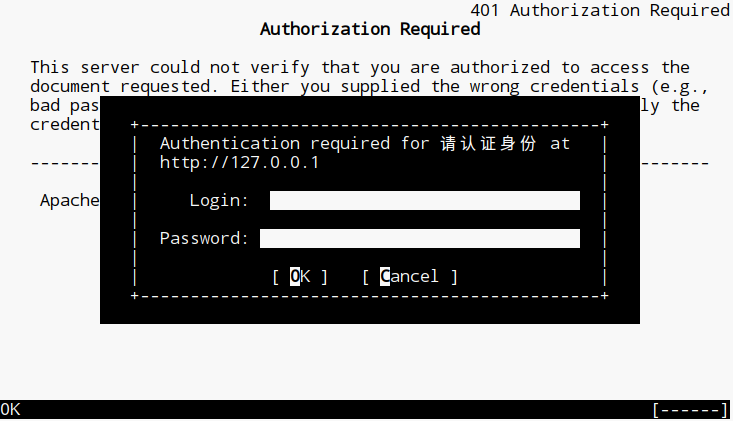
正確輸入賬號密碼後,即可看到網頁內容。
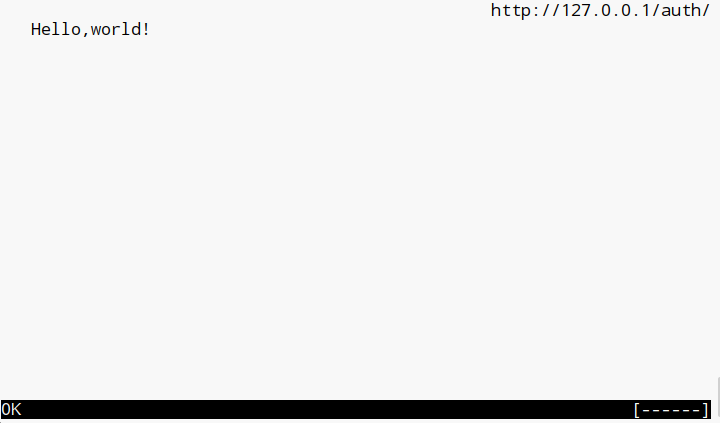
LVM是邏輯管理卷的簡寫,其可以將多塊物理磁碟的分割槽組成一個大的卷組(可以把他想象成是一個大的資源池),再在卷組上劃分出邏輯卷並在其上建立檔案系統最終供使用者使用。
LVM的好處是可以動態的增加邏輯卷的大小,這樣就不用面臨隨著業務發展,原本的分割槽空間不足的尷尬啦!
下面是LVM的結構圖,最下面是物理磁碟分割槽,其上是物理卷(一個物理磁碟分割槽對應一個物理卷),再往上是我稱之為“資源池”的卷組,這個“資源池”的容量是由組成其的物理卷的總容量決定的,而最上面則是可以被當成“普通分割槽”來使用的邏輯卷,邏輯卷可以劃分很多個(預設一個卷組可以劃分256個邏輯卷),只要其加起來的容量不超過“資源池”的容量就好!
通常情況下,CentOS中都有自帶LVM軟體包,但為了以防萬一,我還是把安裝命令貼出來吧~
[root@localhost ~]# yum install -y lvm
記得要先新增一塊空磁碟吶,本實驗中我新增了一塊8GB大小的SCSI磁碟。
檢視新新增的磁碟。
[root@localhost ~]# lsblk NAME MAJ:MIN RM SIZE RO TYPE MOUNTPOINT sr0 11:0 1 4.2G 0 rom /media/cdrom sda 8:0 0 8G 0 disk ├─sda1 8:1 0 500M 0 part /boot └─sda2 8:2 0 7.5G 0 part ├─VolGroup-lv_root (dm-0) 253:0 0 6.7G 0 lvm / └─VolGroup-lv_swap (dm-1) 253:1 0 816M 0 lvm [SWAP] sdb 8:16 0 8G 0 disk
如果新加的磁碟不能被系統立即識別請參考此篇文章。
https://www.ibadboy.net/archives/1895.html
使用fdisk工具對新加磁碟進行分割槽。
[root@localhost ~]# fdisk /dev/sdb
Device contains neither a valid DOS partition table, nor Sun, SGI or OSF disklabel
Building a new DOS disklabel with disk identifier 0x028d3c84.
Changes will remain in memory only, until you decide to write them.
After that, of course, the previous content won't be recoverable.
Warning: invalid flag 0x0000 of partition table 4 will be corrected by w(rite)
WARNING: DOS-compatible mode is deprecated. It's strongly recommended to
switch off the mode (command 'c') and change display units to
sectors (command 'u').
Command (m for help): n //新建磁碟分割槽
Command action
e extended
p primary partition (1-4)
p //新建為主分割槽
Partition number (1-4): 1 //設定分割槽編號
First cylinder (1-1044, default 1): s //設定起始扇區
Using default value 1
Last cylinder, +cylinders or +size{K,M,G} (1-1044, default 1044):522 //設定結束扇區,這裡我結束扇區設定為總扇區數的一半,相當於把分割槽容量設定為總容量的一半
Command (m for help): n //新建第二塊磁碟分割槽
Command action
e extended
p primary partition (1-4)
p //新建為主分割槽
Partition number (1-4): 2 //設定分割槽編號
First cylinder (523-1044, default 523): //設定起始扇區
Using default value 523
Last cylinder, +cylinders or +size{K,M,G} (523-1044, default 1044): //設定結束扇區
Using default value 1044
Command (m for help): t //更改分割槽的標識
Partition number (1-4): 1 //選擇編號為1的分割槽進行操作
Hex code (type L to list codes): 8e //將分割槽標識更改為“Linux LVM”,其對應的程式碼是8e,這裡可以輸入list來檢視所有標識對應的程式碼
Changed system type of partition 1 to 8e (Linux LVM)
Command (m for help): t //更改分割槽的標識
Partition number (1-4): 2 //選擇編號為2的分割槽進行操作
Hex code (type L to list codes): 8e //將分割槽標識更改為“Linux LVM”
Changed system type of partition 2 to 8e (Linux LVM)
Command (m for help): p //檢視剛剛新建的分割槽
Disk /dev/sdb: 8589 MB, 8589934592 bytes
255 heads, 63 sectors/track, 1044 cylinders
Units = cylinders of 16065 * 512 = 8225280 bytes
Sector size (logical/physical): 512 bytes / 512 bytes
I/O size (minimum/optimal): 512 bytes / 512 bytes
Disk identifier: 0x028d3c84
Device Boot Start End Blocks Id System
/dev/sdb1 1 522 4192933+ 8e Linux LVM
/dev/sdb2 523 1044 4192965 8e Linux LVM
Command (m for help): w //儲存並退出fdisk工具
The partition table has been altered!
Calling ioctl() to re-read partition table.
Syncing disks.
使用新建立的/dev/sdb1和/dev/sdb2這兩個分割槽分別組建物理卷。
[root@localhost ~]# pvcreate /dev/sdb[12] Physical volume "/dev/sdb1" successfully created //提示說物理卷建立成功 Physical volume "/dev/sdb2" successfully created
檢視物理卷。
[root@localhost ~]# pvdisplay "/dev/sdb1" is a new physical volume of "4.00 GiB" --- NEW Physical volume --- PV Name /dev/sdb1 //物理卷名稱 VG Name //所屬的卷組名稱,這裡還未加入任何卷組 PV Size 4.00 GiB //物理卷大小 Allocatable NO PE Size 0 Total PE 0 Free PE 0 Allocated PE 0 PV UUID pTps5V-4vKA-em0G-XR8Y-ltJu-4CeL-KEOMn3 "/dev/sdb2" is a new physical volume of "4.00 GiB" --- NEW Physical volume --- PV Name /dev/sdb2 //物理卷名稱 VG Name //所屬的卷組名稱 PV Size 4.00 GiB //物理卷大小 Allocatable NO PE Size 0 Total PE 0 Free PE 0 Allocated PE 0 PV UUID uzW0YS-fl5a-4Qae-6vcG-iXce-a8iB-QYMvf4
將剛剛新建的物理卷/dev/sdb1和/dev/sdb2組成一個卷組——vg1
[root@localhost ~]# vgcreate vg1 /dev/sdb[12] Volume group "vg1" successfully created //提示說卷組建立成功卷
檢視卷組
[root@localhost ~]# vgdisplay --- Volume group --- VG Name vg1 //卷組名稱 System ID Format lvm2 Metadata Areas 2 Metadata Sequence No 1 VG Access read/write //卷組的訪問許可權 VG Status resizable //卷組狀態 MAX LV 0 Cur LV 0 Open LV 0 Max PV 0 Cur PV 2 Act PV 2 VG Size 7.99 GiB //卷組容量 PE Size 4.00 MiB Total PE 2046 Alloc PE / Size 0 / 0 Free PE / Size 2046 / 7.99 GiB VG UUID dY8zDo-vD43-DQB8-CpRs-Shla-kWfJ-OuDjhp
從總容量為8G(其實不足8G)的卷組vg1中劃分四個邏輯卷,分別為lv1、lv2、lv3、lv4,每個大小為2000MB。
[root@localhost ~]# lvcreate -L 2000MB -n lv1 vg1 //-L引數後面接邏輯卷大小,單位可以是KB、MB、GB。 Logical volume "lv1" created [root@localhost ~]# lvcreate -L 2000MB -n lv2 vg1 Logical volume "lv2" created [root@localhost ~]# lvcreate -L 2000MB -n lv3 vg1 Logical volume "lv3" created [root@localhost ~]# lvcreate -L 2000MB -n lv4 vg1 Logical volume "lv4" created
檢視邏輯卷,因為這裡的輸出資訊比較多,我只擷取lv1這個邏輯卷的資訊做簡要說明。
[root@localhost ~]# lvdisplay --- Logical volume --- LV Path /dev/vg1/lv1 //邏輯卷路徑 LV Name lv1 //邏輯卷名稱 VG Name vg1 //邏輯卷所屬的卷組的名稱 LV UUID qhypYJ-jPOW-KDDy-NXtO-aWQO-ryHI-Tf04hS LV Write Access read/write LV Creation host, time localhost.localdomain, 2017-10-11 13:13:54 +0800 LV Status available # open 0 LV Size 1.95 GiB //邏輯卷容量 Current LE 500 Segments 1 Allocation inherit Read ahead sectors auto - currently set to 256 Block device 253:2
至此,邏輯卷已建立完成,但此時還不能立即使用,還需要在邏輯捲上新建檔案系統。
這裡為了不讓文章顯得囉嗦,我只在邏輯卷lv1上建立檔案系統。
[root@localhost ~]# mkfs.ext4 /dev/vg1/lv1
mke2fs 1.41.12 (17-May-2010)
檔案系統標籤=
作業系統:Linux
塊大小=4096 (log=2)
分塊大小=4096 (log=2)
Stride=0 blocks, Stripe width=0 blocks
128000 inodes, 512000 blocks
25600 blocks (5.00%) reserved for the super user
第一個資料塊=0
Maximum filesystem blocks=524288000
16 block groups
32768 blocks per group, 32768 fragments per group
8000 inodes per group
Superblock backups stored on blocks:
32768, 98304, 163840, 229376, 294912
正在寫入inode表: 完成
Creating journal (8192 blocks): 完成
Writing superblocks and filesystem accounting information: 完成
This filesystem will be automatically checked every 31 mounts or
180 days, whichever comes first. Use tune2fs -c or -i to override.
掛載邏輯卷。
[root@localhost ~]# mount /dev/vg1/lv1 /mnt [root@localhost ~]# df -h Filesystem Size Used Avail Use% Mounted on /dev/mapper/VolGroup-lv_root 6.7G 816M 5.5G 13% / tmpfs 246M 0 246M 0% /dev/shm /dev/sda1 485M 33M 427M 8% /boot /dev/sr0 4.2G 4.2G 0 100% /media/cdrom /dev/mapper/vg1-lv1 2.0G 35M 1.8G 2% /mnt
這裡我新增加一塊8G的空SCSI磁碟,並在其基礎上建立一個8G的物理卷。
將剛剛新建的8G大小的物理卷加入到vg1卷組中,實現對vg1卷組的擴容。
[root@localhost ~]# vgextend vg1 /dev/sdc1 dev_is_mpath: failed to get device for 8:33 No physical volume label read from /dev/sdc1 Physical volume /dev/sdc1 not found Physical volume "/dev/sdc1" successfully created Volume group "vg1" successfully extended
檢視卷組資訊,注意看卷組容量。
[root@localhost ~]# vgdisplay --- Volume group --- VG Name vg1 System ID Format lvm2 Metadata Areas 3 Metadata Sequence No 14 VG Access read/write VG Status resizable MAX LV 0 Cur LV 4 Open LV 0 Max PV 0 Cur PV 3 Act PV 3 VG Size 15.99 GiB //卷組的總容量已增加 PE Size 4.00 MiB Total PE 4093 Alloc PE / Size 2000 / 7.81 GiB Free PE / Size 2093 / 8.18 GiB VG UUID dY8zDo-vD43-DQB8-CpRs-Shla-kWfJ-OuDjhp
這裡對已經掛載在/mnt目錄上的lv1邏輯捲進行擴容,將其大小變為10GB。
[root@localhost ~]# lvextend -L 10GB -n /dev/vg1/lv1 Extending logical volume lv1 to 10.00 GiB Logical volume lv1 successfully resized
重設邏輯卷大小,只有正在使用的邏輯卷才需要重設大小。
[root@localhost ~]# resize2fs /dev/vg1/lv1 resize2fs 1.41.12 (17-May-2010) Filesystem at /dev/vg1/lv1 is mounted on /mnt; on-line resizing required old desc_blocks = 1, new_desc_blocks = 1 Performing an on-line resize of /dev/vg1/lv1 to 2621440 (4k) blocks. The filesystem on /dev/vg1/lv1 is now 2621440 blocks long.
檢視此時lv1的容量,已實現動態擴容。
[root@localhost ~]# df -h Filesystem Size Used Avail Use% Mounted on /dev/mapper/VolGroup-lv_root 6.7G 816M 5.5G 13% / tmpfs 246M 0 246M 0% /dev/shm /dev/sda1 485M 33M 427M 8% /boot /dev/sr0 4.2G 4.2G 0 100% /media/cdrom /dev/mapper/vg1-lv1 9.9G 37M 9.4G 1% /mnt
使用管道命令過濾系統開機時的啟動資訊來得出當前系統中已存在的串列埠,可以看到,我的系統中存在ttyS2這個串列埠。
[root@localhost ~]# dmesg | grep tty console [tty0] enabled //這個tty0我暫時沒搞懂他是什麼,但他肯定不是一個物理串列埠 serial8250: ttyS2 at I/O 0x3e8 (irq = 4) is a 16550A 00:04: ttyS2 at I/O 0x3e8 (irq = 4) is a 16550A
有的時候在解除安裝目錄時會看到類似下面的錯誤提示。
[root@localhost ~]# umount /mnt
umount: /mnt: device is busy.
(In some cases useful info about processes that use
the device is found by lsof(8) or fuser(1))
這段資訊是告訴你,裝置正在被使用,無法解除安裝。此時,想解除安裝掉這塊分割槽唯一的方法就是殺死佔用他的程序。
先找出是誰在佔用這塊分割槽,可以看到這裡佔用他的是程序號為1341的程序,後面的c代表的是程序的許可權,不予理會。
[root@localhost ~]# fuser /mnt /mnt: 1341c
使用kill -9殺死該程序後即可成功解除安裝磁碟
[root@localhost ~]# kill -9 1341 [root@localhost ~]# umount /mnt [root@localhost ~]# df Filesystem 1K-blocks Used Available Use% Mounted on /dev/mapper/VolGroup-lv_root 19166504 3280692 14912196 19% / tmpfs 243140 0 243140 0% /dev/shm /dev/sda1 495844 33455 436789 8% /boot
執行以下命令重新掃描SCSI磁碟,若重新掃描後依然沒有看到新增加的磁碟,則將路徑中的host0改為host1、host2、host3、host4…直到看到新的磁碟為止(我做這個實驗的時候試到host2才掃描到)。
[root@localhost ~]# echo "- - -" > /sys/class/scsi_host/host0/scan
檢視硬碟是否被掃描到,可以看到這裡多了一塊”sdb”就是我新增加的SCSI磁碟。
[root@localhost ~]# lsblk NAME MAJ:MIN RM SIZE RO TYPE MOUNTPOINT sda 8:0 0 20G 0 disk ├─sda1 8:1 0 500M 0 part /boot └─sda2 8:2 0 19.5G 0 part ├─VolGroup-lv_root (dm-0) 253:0 0 18.6G 0 lvm / └─VolGroup-lv_swap (dm-1) 253:1 0 960M 0 lvm sr0 11:0 1 4.2G 0 rom /media/cdrom sdb 8:16 0 20G 0
disk
當修改了/etc/fstab中的分割槽掛載引數後需要解除安裝分割槽並重新掛載,這對於普通分割槽還好說,但是對於掛載在根目錄下的分割槽呢?如果冒然解除安裝掉會導致系統無法執行。那,除了重啟系統之外還有什麼方法可以使修改的分割槽自動掛載引數立即生效呢?
這裡可以使用mount命令的remove選項來實現重新掛載分割槽的功能~
[root@localhost ~]# mount -o remove /
swap分割槽簡介:
Linux下的swap分割槽類似於Windows下的虛擬記憶體,都是當實體記憶體不夠用時臨時充當“記憶體”角色的一塊磁碟空間。
Linux下增加及新建swap分割槽有兩種方法,一種是基於硬碟分割槽的方式,另一種是基於檔案的方式。
1、基於磁碟分割槽的swap
要增加基於分割槽的swap分割槽,首先得保證你有一塊空餘的磁碟空間可供分割槽,這裡因為我是在虛擬機器環境下實驗,所以直接新增一塊8G的硬碟用於分割槽。
下面是操作過程,每一步都有註釋。
[root@localhost ~]# fdisk /dev/sdb //使用fdisk分割槽工具為新增加的磁碟分割槽
WARNING: DOS-compatible mode is deprecated. It's strongly recommended to
switch off the mode (command 'c') and change display units to
sectors (command 'u').
Command (m for help): n //新建一個分割槽
Command action
e extended
p primary partition (1-4)
p //新建為主分割槽
Partition number (1-4): 1 //分割槽編號為1
First cylinder (1-1044, default 1): 1 /分割槽起始扇區為1
Last cylinder, +cylinders or +size{K,M,G} (1-1044, default 1044): //這裡我直接按回車了,使用全部可用磁碟空間
Using default value 1044
Command (m for help): t //更改分割槽型別,預設型別為“Linux”,要將其更改為“Linux swap”
Selected partition 1 //如果存在多個分割槽,則這裡會要求選擇要操作的分割槽的編號,因為本實驗中只有一個分割槽,所有直接預設是1
Hex code (type L to list codes): 82 //82就是“Linux swap”分割槽型別的編號,這裡可以輸入“list”檢視所有分割槽型別對應的編號
Changed system type of partition 1 to 82 (Linux swap / Solaris)
Command (m for help): p //檢視剛剛劃分的swap型別的分割槽
Disk /dev/sdb: 8589 MB, 8589934592 bytes
255 heads, 63 sectors/track, 1044 cylinders
Units = cylinders of 16065 * 512 = 8225280 bytes
Sector size (logical/physical): 512 bytes / 512 bytes
I/O size (minimum/optimal): 512 bytes / 512 bytes
Disk identifier: 0xa8cc39af
Device Boot Start End Blocks Id System
/dev/sdb1 1 1044 8385898+ 82 Linux swap / Solaris
Command (m for help): w //儲存對磁碟分割槽做的更改
The partition table has been altered!
Calling ioctl() to re-read partition table.
Syncing disks.
將剛剛建立的分割槽格式化為swap檔案系統。
[root@localhost ~]# mkswap /dev/sdb1 Setting up swapspace version 1, size = 8385892 KiB no label, UUID=4b5f9371-3df6-47d5-bc40-15e6f7bb3db8
檢視當前系統中啟用的swap分割槽的大小。
[root@localhost ~]# free
total used free shared buffers cached
Mem: 502216 84088 418128 0 6892 31096
-/+ buffers/cache: 46100 456116
Swap: 835576 0 835576
啟用新增加的swap分割槽之後再次檢視系統中已生效的swap分割槽大小,可以發現,其完美增加了8個G~。
[root@localhost ~]# swapon /dev/sdb1
[root@localhost ~]# free
total used free shared buffers cached
Mem: 502216 90048 412168 0 6944 31088
-/+ buffers/cache: 52016 450200
Swap: 9221464 0 9221464
2、基於檔案的swap
先使用dd命令生成一個2GB大小的檔案。
[root@localhost ~]# dd if=/dev/zero of=/var/swap bs=1M count=2048
記錄了2048+0 的讀入
記錄了2048+0 的寫出
2147483648位元組(2.1 GB)已複製,6.25394 秒,343 MB/秒</pre>
在這個檔案上新建swap檔案系統。
<pre>[root@localhost ~]# mkswap /var/swap
mkswap: /var/swap: warning: don't erase bootbits sectors
on whole disk. Use -f to force.
Setting up swapspace version 1, size = 2097148 KiB
no label, UUID=344232eb-9654-4167-873b-bdda9d2b01e6
檢視當前系統中生效的swap分割槽的大小。
[root@localhost ~]# free
total used free shared buffers cached
Mem: 502216 495380 6836 0 1056 438852
-/+ buffers/cache: 55472 446744
Swap: 9221464 8532 9212932
啟用新建的swap分割槽,並檢視系統中生效的swap分割槽的大小,可以發現,增加了2G。
[root@localhost ~]# swapon /var/swap
[root@localhost ~]# free
total used free shared buffers cached
Mem: 502216 496256 5960 0 1152 437816
-/+ buffers/cache: 57288 444928
Swap: 11318608 8440 11310168
開機自動掛載swap分割槽:
將要開機掛載的swap分割槽加入到/etc/fstab檔案中。
[root@localhost ~]# vim /etc/fstab
以下是修改後的檔案內容,最後兩行就是剛剛新建的swap分割槽,第三行是系統原本的swap分割槽。
/dev/mapper/VolGroup-lv_root / ext4 defaults 1 1 UUID=143f17a3-2d07-44b9-a577-f1609d3fb0c0 /boot ext4 defaults 1 2 /dev/mapper/VolGroup-lv_swap swap swap defaults 0 0 tmpfs /dev/shm tmpfs defaults 0 0 devpts /dev/pts devpts gid=5,mode=620 0 0 sysfs /sys sysfs defaults 0 0 proc /proc proc defaults 0 0 /dev/sdb1 swap swap defaults 0 0 /var/swap swap swap defaults 0 0
停用swap分割槽:
先檢視系統中已生效的swap分割槽的大小。
[root@localhost ~]# free
total used free shared buffers cached
Mem: 502216 494008 8208 0 3700 431888
-/+ buffers/cache: 58420 443796
Swap: 11318608 7472 11311136
停用掉系統中原本的swap分割槽,並檢視系統中生效的swap分割槽的大小,可以發現少了800MB左右的空間。
[root@localhost ~]# swapoff /dev/VolGroup/lv_swap
[root@localhost ~]# free
total used free shared buffers cached
Mem: 502216 495748 6468 0 3872 428504
-/+ buffers/cache: 63372 438844
Swap: 10483032 88 10482944
題目要求:
請定義一個函式quadratic(a, b, c),接收3個引數,返回一元二次方程:ax^2 + bx + c = 0的兩個解。
程式程式碼:
這只是一個函式,如果你不呼叫它的話,是不會產生任何輸出的。
import math
def quadratic(a, b, c):
if not (isinstance(a,(int,float)) and isinstance(b,(int,float)) and isinstance(c,(int,float))):
return '請輸入數字'
else:
d = -c + (b/2) ** 2
if d < 0:
return '無解'
else:
x1 = round((math.sqrt(d) - (b/2)) / a , 2)
x2 = round((-math.sqrt(d) - (b/2)) / a , 2)
return x1,x2
小結:
求數字的平方根可以使用math.sqrt()函式,需引入math模組。
1、利用子網數目計運算元網掩碼
問:192.168.0.0這個網段要分30個子網,計算其子網掩碼。
答:將30轉換為二進位制形式,是11110,這樣就將網路位向後拉5位,變成,11111111.11111111.11111000.00000000,轉為十進位制就是255.255.248.0。
需要注意的是,如果網路數轉換出的二進位制中只包含一個1,那麼所統計的網路位就要減一位。例如要分16個網路,其對應的二進位制是10000,這樣其對應的網路位就應該是四位(四個二進位制1正好是16,如果對應5個二進位制1則就是32啦!)。
2、利用主機數目計運算元網掩碼
問:172.16.100.0/24這個IP地址所在的網段劃分成若干子網路,每個子網路能容納500臺主機,它的子網掩碼是多少?
答:先將500轉換為二進位制形式,是111110100,一共九位,這樣就將主機位從最後往前推九位,變為11111111.11111111.11111110.00000000,轉為十進位制也就是255.255.254.0。
小疑點:為什麼這裡不像利用子網數目計運算元網掩碼的時候那樣,當主機位中只有一個1的時候,把統計的主機位數減去1?舉個例子,要求網路中能容納下16臺主機,將其轉換為二進位制就是10000,如果此時將其統計為4個主機位,則可容納的主機數是16,看似符合要求,但這16個地址是包含了網路位和廣播位的!實際可用的地址只有14個,所以這裡必須將其統計為5位,寧濫勿缺~
3、利用子網掩碼計算最大有效子網數
問:B類網,當子網掩碼為255.255.192.0時,其可劃分的有效的子網數是多少。
答:先將192轉換為二進位制形式,是11000000,網路位一共有兩個,其組合形式一共有2的2次方個,也就是4個。
4、利用子網掩碼計算最大可用主機數
問:子網掩碼為255.255.248.0的網段中可容納的最大主機數是多少。
答:將子網掩碼轉換為二進位制形式,是11111111.11111111.11111000.00000000,可以看到,主機位一共有十一位,那麼可容納的主機數就是2的11次方(包括網路地址和廣播地址),也就是2048,可用主機數是2046。
5、利用子網掩碼確定子網路的起止地址
問:B類IP地址172.16.0.0,當子網掩碼為255.255.192.0時,它所能劃分的子網路起止地址是多少?
答:將子網掩碼轉換為二進位制形式,是11111111.11111111.11000000.000000,觀察網路位中最後一位1,其對應的十進位制數字是64,那麼該子網的子網段就是以64為倍數遞增的,所以,所有子網路的起止地址就是:
可用地址就是除去每個網段中的第一個網路位和最後一個廣播位後剩下的。
附上一張IP地址與子網掩碼及可用主機數的對應關係的表格
說明:該表格從網際網路下載,原作者已無從考察,故在此不標明出處。